Keine Bearbeitungszusammenfassung Markierung: Quelltext-Bearbeitung 2017 |
Keine Bearbeitungszusammenfassung |
||
| Zeile 1: | Zeile 1: | ||
Achtung: Funktion steht nur im 7up zur Verfügung! | Achtung: Funktion steht nur im 7up zur Verfügung! | ||
Bei der Anlage von Extraspezifikationen kann jetzt eine gewünschte Farbe ausgewählt werden. | Bei der Anlage von Extraspezifikationen kann jetzt eine gewünschte Farbe ausgewählt werden. | ||
| Zeile 8: | Zeile 7: | ||
{{AlexBild2 | {{AlexBild2 | ||
|Beispiel | |Beispiel | ||
|Anzeige in der Legende | |Anzeige der Sonderabrechnungen in der Legende | ||
|Anzeige im Dienstplan nach Eintragung | |Anzeige im Dienstplan nach Eintragung der Sonderabrechnung | ||
|[[Datei:extraspezifikation farbe legende.png]] | |[[Datei:extraspezifikation farbe legende.png]] | ||
|[[Datei:extraspezifikation farbe dienstplan.png]]}} | |[[Datei:extraspezifikation farbe dienstplan.png]]}} | ||
Zusatzinfo: Damit im Dienstplan der farbige Balken angezeigt wird, muss in den Bildschirmeinstellungen die Funktion "[[Bildschirmeinstellungen#Aufgaben/Extras als Farbstreifen:|Aufgaben/Extras als Farbstreifen]]" aktiviert werden. | Zusatzinfo: Damit im Dienstplan der farbige Balken angezeigt wird, muss in den Bildschirmeinstellungen die Funktion "[[Bildschirmeinstellungen#Aufgaben/Extras als Farbstreifen:|Aufgaben/Extras als Farbstreifen]]" aktiviert werden. | ||
[[Kategorie: Neu ab Version 2023.20 (Oktober)]] | [[Kategorie: Neu ab Version 2023.20 (Oktober)]] | ||
Version vom 18. September 2023, 12:49 Uhr
Achtung: Funktion steht nur im 7up zur Verfügung!
Bei der Anlage von Extraspezifikationen kann jetzt eine gewünschte Farbe ausgewählt werden.
| Systemeinstellungen - Extraspezifikationen |

|
| Beispiel | |
| Anzeige der Sonderabrechnungen in der Legende | Anzeige im Dienstplan nach Eintragung der Sonderabrechnung |
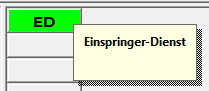
|
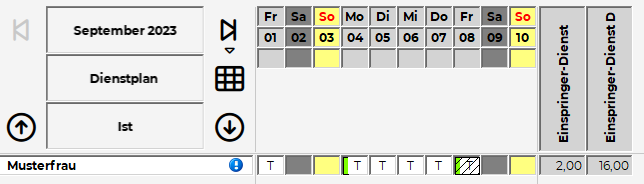
|
Zusatzinfo: Damit im Dienstplan der farbige Balken angezeigt wird, muss in den Bildschirmeinstellungen die Funktion "Aufgaben/Extras als Farbstreifen" aktiviert werden.